USB TOYOTA PROACE CITY VERSO 2020 Manual de utilização (in Portuguese)
[x] Cancel search | Manufacturer: TOYOTA, Model Year: 2020, Model line: PROACE CITY VERSO, Model: TOYOTA PROACE CITY VERSO 2020Pages: 272, PDF Size: 58.74 MB
Page 5 of 272
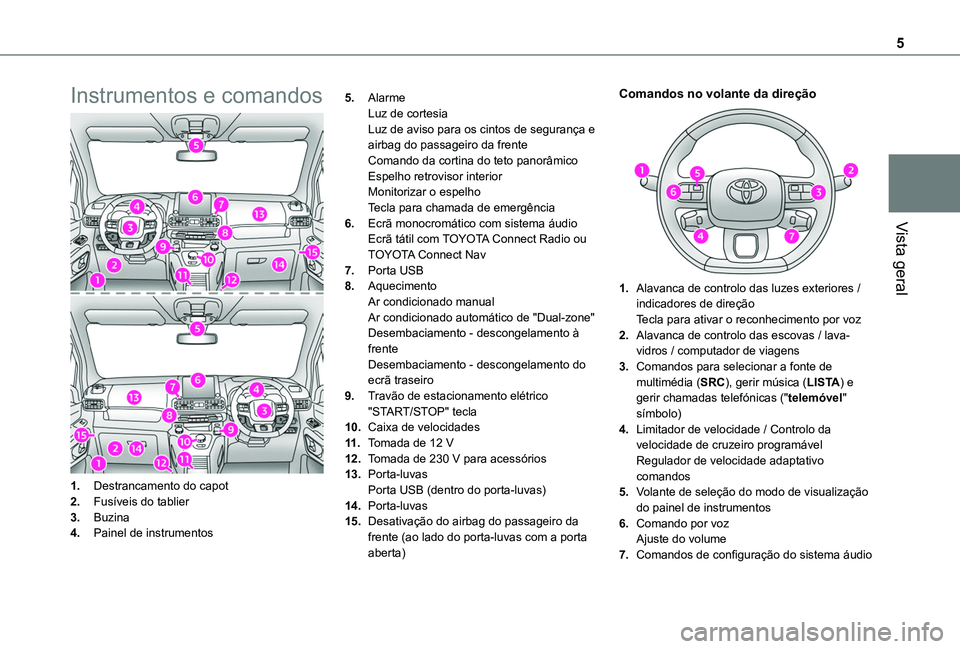
5
Vista geral
Instrumentos e comandos
1.Destrancamento do capot
2.Fusíveis do tablier
3.Buzina
4.Painel de instrumentos
5.AlarmeLuz de cortesiaLuz de aviso para os cintos de segurança e airbag do passageiro da frenteComando da cortina do teto panorâmicoEspelho retrovisor interiorMonitorizar o espelhoTecla para chamada de emergência
6.Ecrã monocromático com sistema áudioEcrã tátil com TOYOTA Connect Radio ou
TOYOTA Connect Nav
7.Porta USB
8.AquecimentoAr condicionado manualAr condicionado automático de "Dual-zone"Desembaciamento - descongelamento à frenteDesembaciamento - descongelamento do ecrã traseiro
9.Travão de estacionamento elétrico"START/STOP" tecla
10.Caixa de velocidades
11 .Tomada de 12 V
12.Tomada de 230 V para acessórios
13.Porta-luvasPorta USB (dentro do porta-luvas)
14.Porta-luvas
15.Desativação do airbag do passageiro da frente (ao lado do porta-luvas com a porta aberta)
Comandos no volante da direção
1.Alavanca de controlo das luzes exteriores / indicadores de direçãoTecla para ativar o reconhecimento por voz
2.Alavanca de controlo das escovas / lava-vidros / computador de viagens
3.Comandos para selecionar a fonte de multimédia (SRC), gerir música (LISTA) e gerir chamadas telefónicas ("telemóvel" símbolo)
4.Limitador de velocidade / Controlo da
velocidade de cruzeiro programável Regulador de velocidade adaptativo comandos
5.Volante de seleção do modo de visualização do painel de instrumentos
6.Comando por vozAjuste do volume
7.Comandos de configuração do sistema áudio
Page 53 of 272
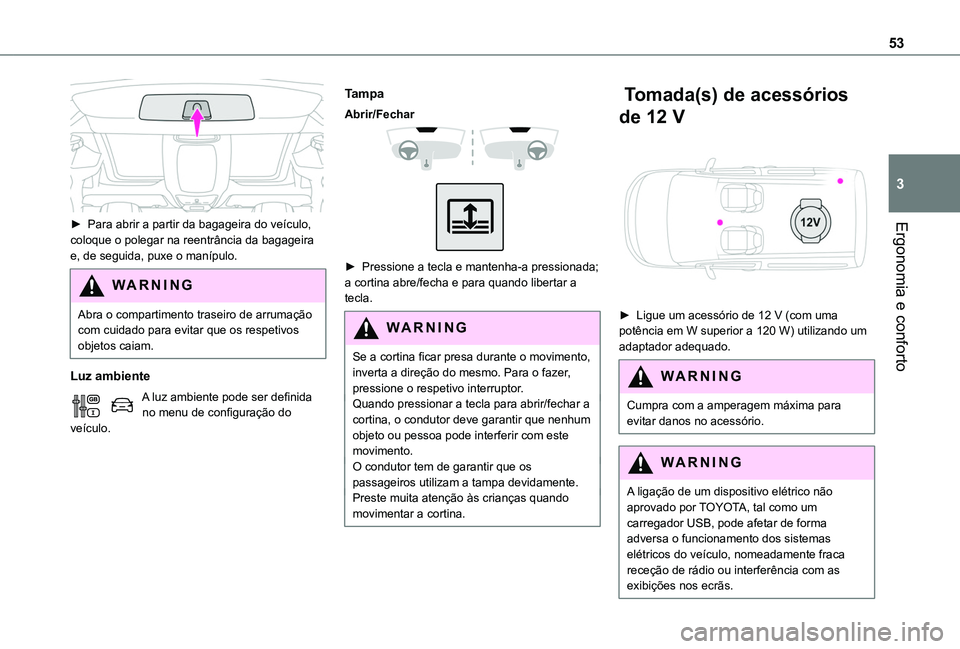
53
Ergonomia e conforto
3
► Para abrir a partir da bagageira do veículo, coloque o polegar na reentrância da bagageira e, de seguida, puxe o manípulo.
WARNI NG
Abra o compartimento traseiro de arrumação com cuidado para evitar que os respetivos objetos caiam.
Luz ambiente
A luz ambiente pode ser definida no menu de configuração do veículo.
Tampa
Abrir/Fechar
► Pressione a tecla e mantenha-a pressionada; a cortina abre/fecha e para quando libertar a tecla.
WARNI NG
Se a cortina ficar presa durante o movimento, inverta a direção do mesmo. Para o fazer, pressione o respetivo interruptor.Quando pressionar a tecla para abrir/fechar a cortina, o condutor deve garantir que nenhum objeto ou pessoa pode interferir com este movimento.O condutor tem de garantir que os passageiros utilizam a tampa devidamente.Preste muita atenção às crianças quando movimentar a cortina.
Tomada(s) de acessórios
de 12 V
► Ligue um acessório de 12 V (com uma potência em W superior a 120 W) utilizando um adaptador adequado.
WARNI NG
Cumpra com a amperagem máxima para evitar danos no acessório.
WARNI NG
A ligação de um dispositivo elétrico não aprovado por TOYOTA, tal como um carregador USB, pode afetar de forma adversa o funcionamento dos sistemas
elétricos do veículo, nomeadamente fraca receção de rádio ou interferência com as exibições nos ecrãs.
Page 54 of 272

54
Porta(s) USB
As portas 1 e 2 podem ser utilizadas para carregar um dispositivo portátil.Porta 1 também permite que os ficheiros áudio enviados para o seu sistema áudio sejam reproduzidos através dos altifalantes do veículos.
NOTIC E
Quando estiver a utilizar a porta USB, o dispositivo portátil carrega automaticamente.Se a potência emitida pelo dispositivo portátil exceder a corrente do veículo será exibida uma mensagem.Para mais informações sobre como utilizar este equipamento, consulte a O equipamento de áudio e a telemática secção .
Porta 1 também permite ligar o smartphone através de MirrorLinkTM, Android Auto® ou CarPlay®, permitindo a utilização de determinadas aplicações do smartphone no ecrã tátil.Para resultados melhores, utilize o cabo fornecido e aprovado pelo fabricante do dispositivo.Pode gerir estas aplicações utilizando os comandos no volante ou os comandos do sistema áudio.
tomada de 220 V/50 Hz
AC 220 V
50Hz 120W
Está localizado na lateral do compartimento de arrumação central.Esta tomada (potência máx.: 150 W) pode ser utilizada quando o motor estiver em funcionamento e com o Stop & Start sistema no modo STOP.► Levante a tampa de proteção.► Certifique-se que o indicador verde está aceso.► Ligue o dispositivo multimédia ou outro dispositivo elétrico (carregador de telemóvel, computador portátil, leitor de CD-DVD, garrafa termos, etc.).Em caso de avaria, o indicador verde acende.A tomada deve ser inspeccionada por um TOYOTA concessionário ou oficina devidamente qualificada.
Page 197 of 272
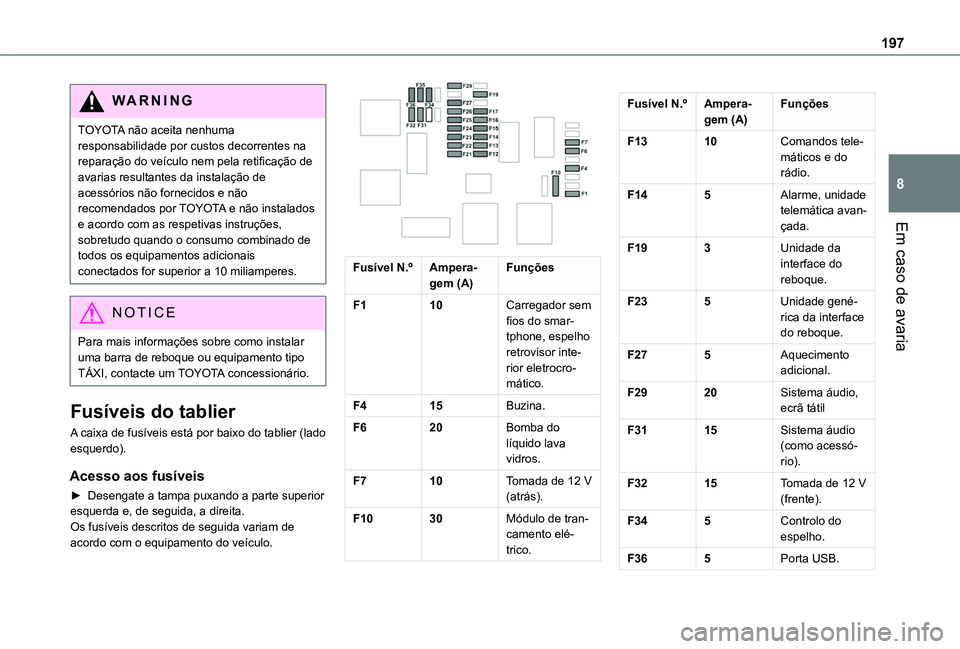
197
Em caso de avaria
8
WARNI NG
TOYOTA não aceita nenhuma responsabilidade por custos decorrentes na reparação do veículo nem pela retificação de avarias resultantes da instalação de acessórios não fornecidos e não recomendados por TOYOTA e não instalados e acordo com as respetivas instruções, sobretudo quando o consumo combinado de todos os equipamentos adicionais conectados for superior a 10 miliamperes.
NOTIC E
Para mais informações sobre como instalar uma barra de reboque ou equipamento tipo TÁXI, contacte um TOYOTA concessionário.
Fusíveis do tablier
A caixa de fusíveis está por baixo do tablier (lado
esquerdo).
Acesso aos fusíveis
► Desengate a tampa puxando a parte superior esquerda e, de seguida, a direita.Os fusíveis descritos de seguida variam de acordo com o equipamento do veículo.
Fusível N.ºAmpera-gem (A)Funções
F110Carregador sem fios do smar-tphone, espelho retrovisor inte-rior eletrocro-mático.
F415Buzina.
F620Bomba do líquido lava vidros.
F710Tomada de 12 V (atrás).
F1030Módulo de tran-camento elé-trico.
Fusível N.ºAmpera-gem (A)Funções
F1310Comandos tele-máticos e do rádio.
F145Alarme, unidade telemática avan-çada.
F193Unidade da interface do reboque.
F235Unidade gené-rica da interface do reboque.
F275Aquecimento adicional.
F2920Sistema áudio, ecrã tátil
F3115Sistema áudio (como acessó-rio).
F3215Tomada de 12 V (frente).
F345Controlo do espelho.
F365Porta USB.
Page 211 of 272
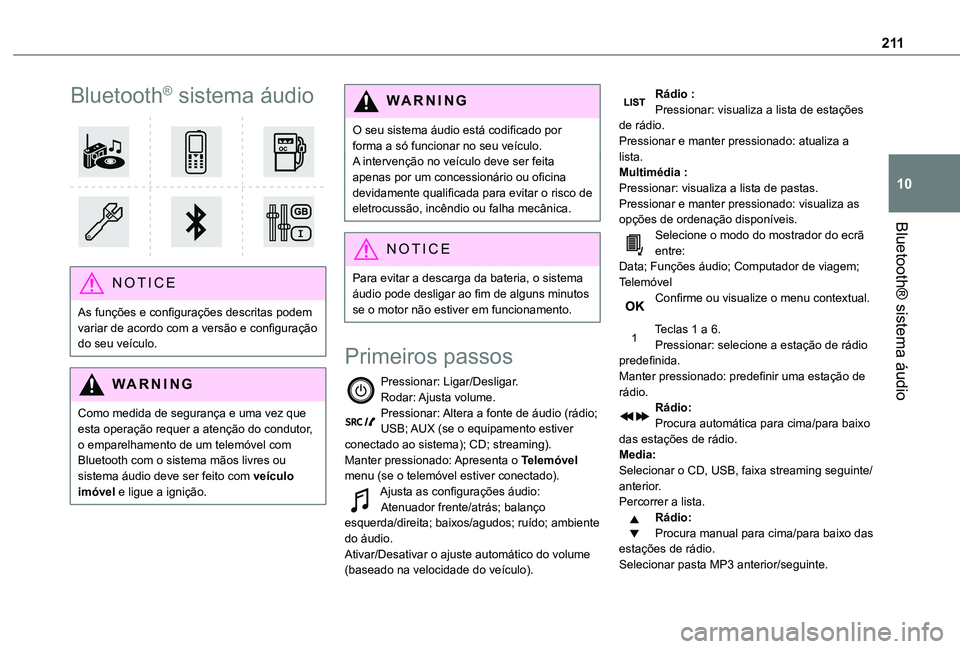
2 11
Bluetooth® sistema áudio
10
Bluetooth® sistema áudio
NOTIC E
As funções e configurações descritas podem variar de acordo com a versão e configuração do seu veículo.
WARNI NG
Como medida de segurança e uma vez que esta operação requer a atenção do condutor,
o emparelhamento de um telemóvel com Bluetooth com o sistema mãos livres ou sistema áudio deve ser feito com veículo imóvel e ligue a ignição.
WARNI NG
O seu sistema áudio está codificado por forma a só funcionar no seu veículo.A intervenção no veículo deve ser feita apenas por um concessionário ou oficina devidamente qualificada para evitar o risco de eletrocussão, incêndio ou falha mecânica.
NOTIC E
Para evitar a descarga da bateria, o sistema áudio pode desligar ao fim de alguns minutos se o motor não estiver em funcionamento.
Primeiros passos
Pressionar: Ligar/Desligar.Rodar: Ajusta volume.Pressionar: Altera a fonte de áudio (rádio; USB; AUX (se o equipamento estiver conectado ao sistema); CD; streaming).Manter pressionado: Apresenta o Telemóvel menu (se o telemóvel estiver conectado).Ajusta as configurações áudio:Atenuador frente/atrás; balanço esquerda/direita; baixos/agudos; ruído; ambiente do áudio.Ativar/Desativar o ajuste automático do volume (baseado na velocidade do veículo).
Rádio :Pressionar: visualiza a lista de estações de rádio.Pressionar e manter pressionado: atualiza a lista.Multimédia :Pressionar: visualiza a lista de pastas.Pressionar e manter pressionado: visualiza as opções de ordenação disponíveis.Selecione o modo do mostrador do ecrã entre:Data; Funções áudio; Computador de viagem; TelemóvelConfirme ou visualize o menu contextual.
Teclas 1 a 6.Pressionar: selecione a estação de rádio predefinida.Manter pressionado: predefinir uma estação de rádio.Rádio:Procura automática para cima/para baixo das estações de rádio.
Media:Selecionar o CD, USB, faixa streaming seguinte/anterior.Percorrer a lista.Rádio:Procura manual para cima/para baixo das estações de rádio.Selecionar pasta MP3 anterior/seguinte.
Page 212 of 272

212
Multimédia:Selecionar pasta/género/intérprete/lista de reprodução anterior/seguinte do dispositivo USB.Percorrer a lista.Cancela a operação atual.Avance um nível (menu ou pasta).Aceda ao menu principal.
Ativar/Desativar a função TA (informação de trânsito).Pressionar e manter pressionado: selecionar o tipo de informação de trânsito.Seleção da banda de frequência de FM/DAB/AM.
Comandos no volante da
direção
Comandos no volante da
direção - Tipo 1
Rádio:Seleciona a estação de rádio predefinida anterior / seguinte.Selecione o item anterior / seguinte num menu ou numa lista.Multimédia:Seleciona a faixa anterior / seguinte.Selecione o item anterior / seguinte num menu
ou numa lista.
Rádio:Pressionar: visualiza a lista de estações de rádio.Pressionar e manter pressionado: atualiza a lista.Multimédia:Pressionar: visualiza a lista de pastas.Pressionar e manter pressionado: visualiza as opções de ordenação disponíveis.Outro que não uma chamada telefónica:Pressionar: altera a fonte de áudio (rádio; USB; AUX (se o equipamento estiver conectado ao sistema); CD; streaming), confirmação se "Telemóvel" o menu está aberto.Pressionar e manter pressionado: abra "Telemóvel" menu.No caso de uma chamada telefónica:Pressionar: aceita a chamada.Pressionar e manter premido: rejeita a chamada.Durante a chamada telefónica:Pressionar: abre o menu contextual do telemóvel.
Pressionar e manter premido: termina a chamada.Confirme a seleção.
Aumenta o volume.
Diminui o volume.
Modo de silêncio/Restaurar o som pressionando em simultâneo as teclas de aumento e diminuição do volume.
Comandos no volante da
direção - Tipo 2
Aceda ao menu principal.
Aumenta o volume.
Modo de silêncio / Restaurar o som.
Diminui o volume.
Outro que não uma chamada telefónica:Pressionar: altera a fonte de áudio (rádio; USB; AUX (se o equipamento estiver conectado ao sistema); CD; streaming), confirmação se "Telemóvel" o menu está aberto.
Pressionar e manter pressionado: abra "Telemóvel" menu.No caso de uma chamada telefónica:Pressionar: aceita a chamada.Pressionar e manter premido: rejeita a chamada.Durante a chamada telefónica:Pressionar: abre o menu contextual do telemóvel.Pressionar e manter premido: termina a chamada.
Page 214 of 272
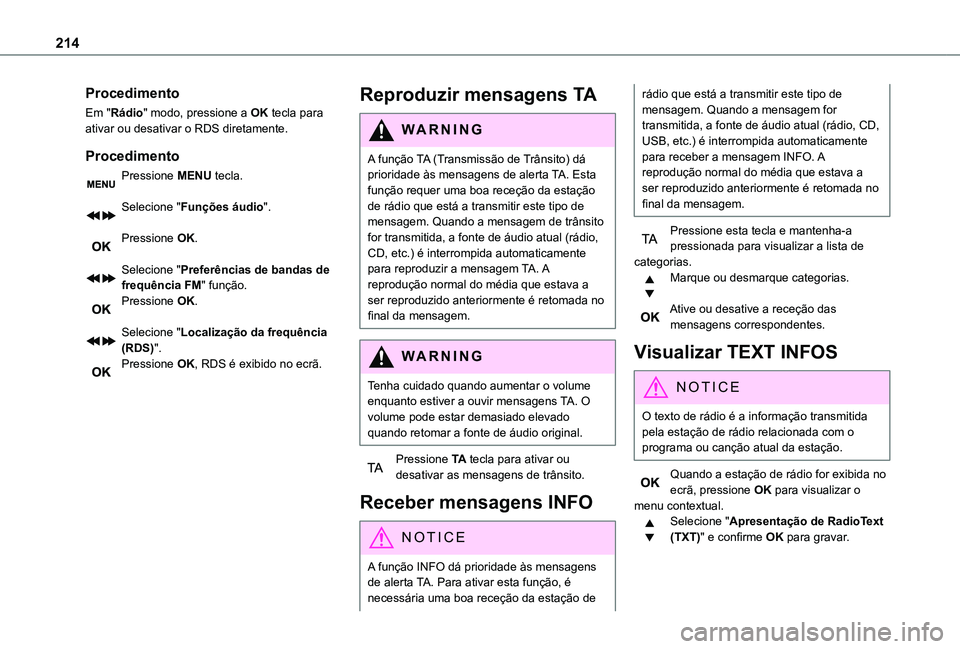
214
Procedimento
Em "Rádio" modo, pressione a OK tecla para ativar ou desativar o RDS diretamente.
Procedimento
Pressione MENU tecla.
Selecione "Funções áudio".
Pressione OK.
Selecione "Preferências de bandas de frequência FM" função.Pressione OK.
Selecione "Localização da frequência (RDS)".Pressione OK, RDS é exibido no ecrã.
Reproduzir mensagens TA
WARNI NG
A função TA (Transmissão de Trânsito) dá prioridade às mensagens de alerta TA. Esta função requer uma boa receção da estação de rádio que está a transmitir este tipo de mensagem. Quando a mensagem de trânsito for transmitida, a fonte de áudio atual (rádio,
CD, etc.) é interrompida automaticamente para reproduzir a mensagem TA. A reprodução normal do média que estava a ser reproduzido anteriormente é retomada no final da mensagem.
WARNI NG
Tenha cuidado quando aumentar o volume enquanto estiver a ouvir mensagens TA. O volume pode estar demasiado elevado quando retomar a fonte de áudio original.
Pressione TA tecla para ativar ou desativar as mensagens de trânsito.
Receber mensagens INFO
NOTIC E
A função INFO dá prioridade às mensagens de alerta TA. Para ativar esta função, é necessária uma boa receção da estação de
rádio que está a transmitir este tipo de mensagem. Quando a mensagem for transmitida, a fonte de áudio atual (rádio, CD, USB, etc.) é interrompida automaticamente para receber a mensagem INFO. A reprodução normal do média que estava a ser reproduzido anteriormente é retomada no final da mensagem.
Pressione esta tecla e mantenha-a pressionada para visualizar a lista de categorias.Marque ou desmarque categorias.
Ative ou desative a receção das mensagens correspondentes.
Visualizar TEXT INFOS
NOTIC E
O texto de rádio é a informação transmitida pela estação de rádio relacionada com o programa ou canção atual da estação.
Quando a estação de rádio for exibida no ecrã, pressione OK para visualizar o menu contextual.Selecione "Apresentação de RadioText (TXT)" e confirme OK para gravar.
Page 216 of 272
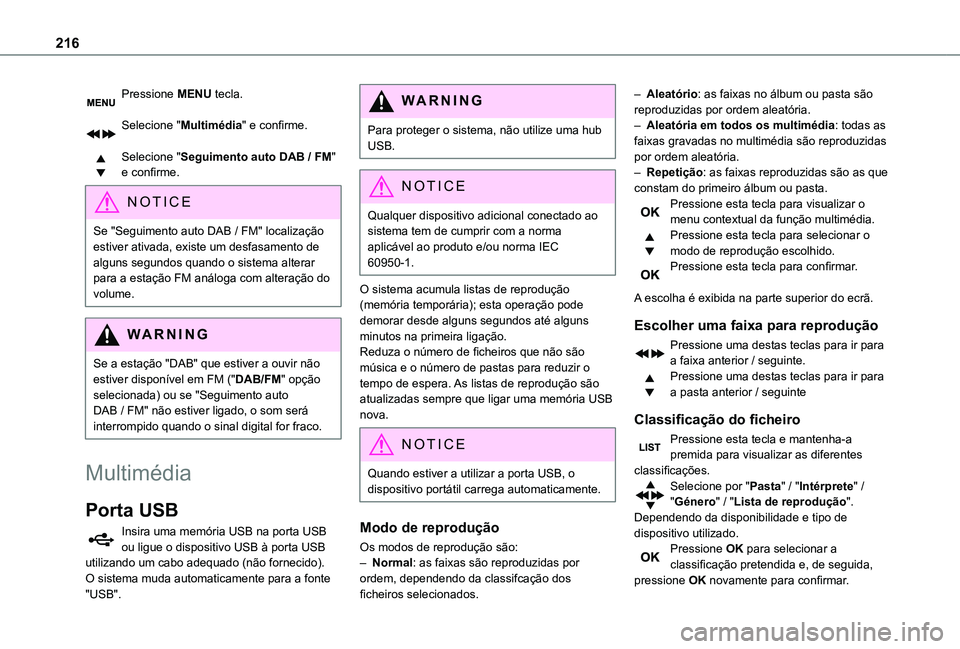
216
Pressione MENU tecla.
Selecione "Multimédia" e confirme.
Selecione "Seguimento auto DAB / FM" e confirme.
NOTIC E
Se "Seguimento auto DAB / FM" localização
estiver ativada, existe um desfasamento de alguns segundos quando o sistema alterar para a estação FM análoga com alteração do volume.
WARNI NG
Se a estação "DAB" que estiver a ouvir não estiver disponível em FM ("DAB/FM" opção selecionada) ou se "Seguimento auto DAB / FM" não estiver ligado, o som será interrompido quando o sinal digital for fraco.
Multimédia
Porta USB
Insira uma memória USB na porta USB
ou ligue o dispositivo USB à porta USB utilizando um cabo adequado (não fornecido).O sistema muda automaticamente para a fonte "USB".
WARNI NG
Para proteger o sistema, não utilize uma hub USB.
NOTIC E
Qualquer dispositivo adicional conectado ao sistema tem de cumprir com a norma
aplicável ao produto e/ou norma IEC 60950-1.
O sistema acumula listas de reprodução (memória temporária); esta operação pode demorar desde alguns segundos até alguns minutos na primeira ligação.Reduza o número de ficheiros que não são música e o número de pastas para reduzir o tempo de espera. As listas de reprodução são atualizadas sempre que ligar uma memória USB nova.
NOTIC E
Quando estiver a utilizar a porta USB, o dispositivo portátil carrega automaticamente.
Modo de reprodução
Os modos de reprodução são:– Normal: as faixas são reproduzidas por ordem, dependendo da classifcação dos ficheiros selecionados.
– Aleatório: as faixas no álbum ou pasta são reproduzidas por ordem aleatória.– Aleatória em todos os multimédia: todas as faixas gravadas no multimédia são reproduzidas por ordem aleatória.– Repetição: as faixas reproduzidas são as que constam do primeiro álbum ou pasta.Pressione esta tecla para visualizar o menu contextual da função multimédia.Pressione esta tecla para selecionar o modo de reprodução escolhido.Pressione esta tecla para confirmar.
A escolha é exibida na parte superior do ecrã.
Escolher uma faixa para reprodução
Pressione uma destas teclas para ir para a faixa anterior / seguinte.Pressione uma destas teclas para ir para a pasta anterior / seguinte
Classificação do ficheiro
Pressione esta tecla e mantenha-a
premida para visualizar as diferentes classificações.Selecione por "Pasta" / "Intérprete" / "Género" / "Lista de reprodução".Dependendo da disponibilidade e tipo de dispositivo utilizado.Pressione OK para selecionar a classificação pretendida e, de seguida, pressione OK novamente para confirmar.
Page 217 of 272
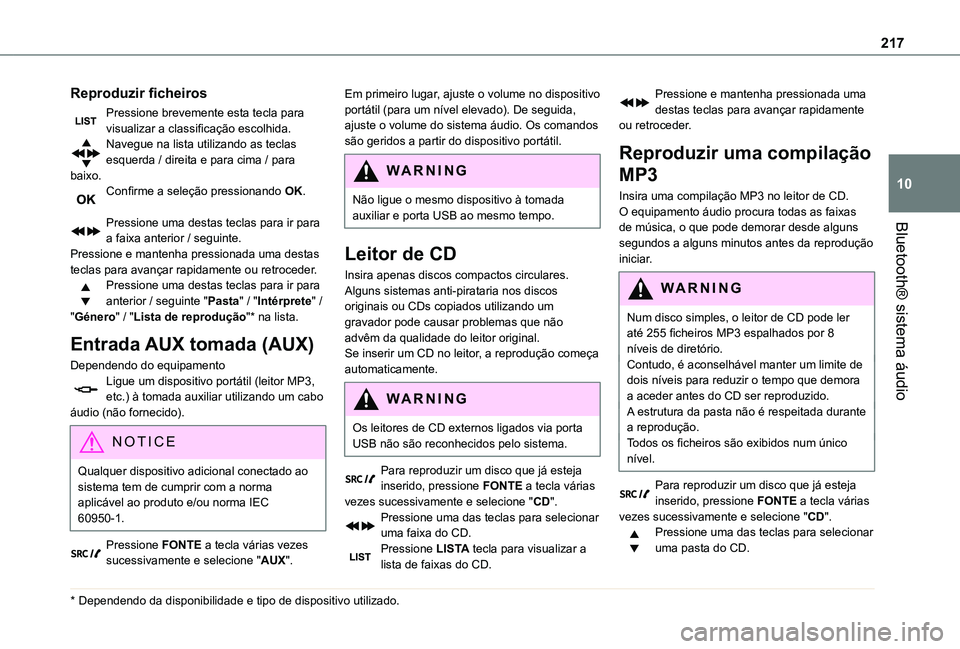
217
Bluetooth® sistema áudio
10
Reproduzir ficheiros
Pressione brevemente esta tecla para visualizar a classificação escolhida.Navegue na lista utilizando as teclas esquerda / direita e para cima / para baixo.Confirme a seleção pressionando OK.
Pressione uma destas teclas para ir para a faixa anterior / seguinte.Pressione e mantenha pressionada uma destas teclas para avançar rapidamente ou retroceder.Pressione uma destas teclas para ir para anterior / seguinte "Pasta" / "Intérprete" / "Género" / "Lista de reprodução"* na lista.
Entrada AUX tomada (AUX)
Dependendo do equipamentoLigue um dispositivo portátil (leitor MP3, etc.) à tomada auxiliar utilizando um cabo áudio (não fornecido).
NOTIC E
Qualquer dispositivo adicional conectado ao sistema tem de cumprir com a norma aplicável ao produto e/ou norma IEC 60950-1.
Pressione FONTE a tecla várias vezes sucessivamente e selecione "AUX".
* Dependendo da disponibilidade e tipo de dispositivo utilizado.
Em primeiro lugar, ajuste o volume no dispositivo portátil (para um nível elevado). De seguida, ajuste o volume do sistema áudio. Os comandos são geridos a partir do dispositivo portátil.
W ARNI NG
Não ligue o mesmo dispositivo à tomada auxiliar e porta USB ao mesmo tempo.
Leitor de CD
Insira apenas discos compactos circulares.Alguns sistemas anti-pirataria nos discos originais ou CDs copiados utilizando um gravador pode causar problemas que não advêm da qualidade do leitor original.Se inserir um CD no leitor, a reprodução começa automaticamente.
WARNI NG
Os leitores de CD externos ligados via porta USB não são reconhecidos pelo sistema.
Para reproduzir um disco que já esteja inserido, pressione FONTE a tecla várias vezes sucessivamente e selecione "CD".Pressione uma das teclas para selecionar uma faixa do CD.
Pressione LISTA tecla para visualizar a lista de faixas do CD.
Pressione e mantenha pressionada uma destas teclas para avançar rapidamente ou retroceder.
Reproduzir uma compilação
MP3
Insira uma compilação MP3 no leitor de CD.O equipamento áudio procura todas as faixas de música, o que pode demorar desde alguns segundos a alguns minutos antes da reprodução iniciar.
WARNI NG
Num disco simples, o leitor de CD pode ler até 255 ficheiros MP3 espalhados por 8 níveis de diretório.Contudo, é aconselhável manter um limite de dois níveis para reduzir o tempo que demora a aceder antes do CD ser reproduzido.A estrutura da pasta não é respeitada durante a reprodução.Todos os ficheiros são exibidos num único nível.
Para reproduzir um disco que já esteja inserido, pressione FONTE a tecla várias vezes sucessivamente e selecione "CD".Pressione uma das teclas para selecionar uma pasta do CD.
Page 218 of 272
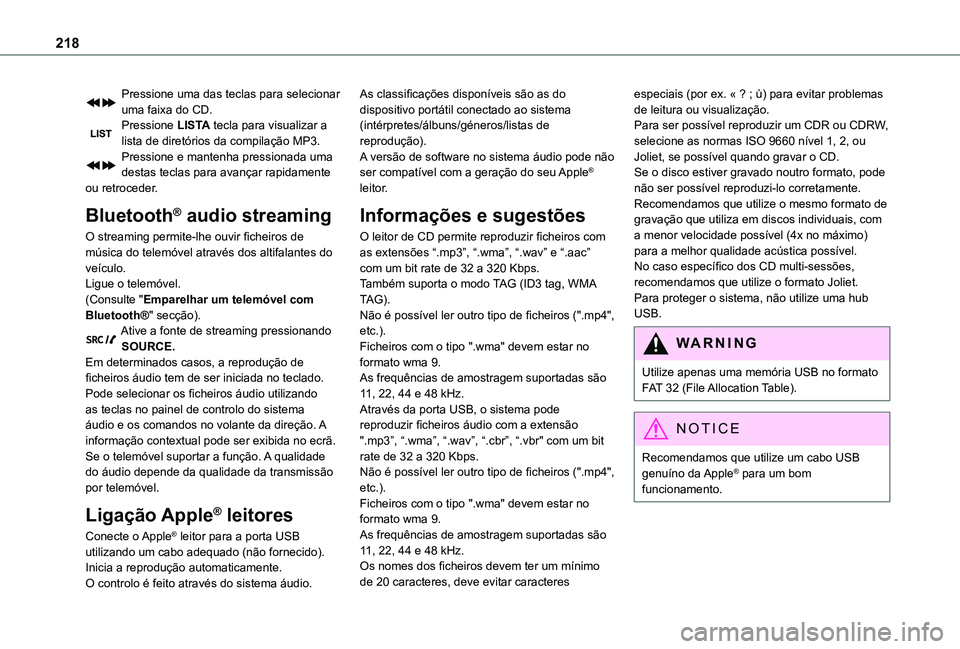
218
Pressione uma das teclas para selecionar uma faixa do CD.Pressione LISTA tecla para visualizar a lista de diretórios da compilação MP3.Pressione e mantenha pressionada uma destas teclas para avançar rapidamente ou retroceder.
Bluetooth® audio streaming
O streaming permite-lhe ouvir ficheiros de música do telemóvel através dos altifalantes do veículo.Ligue o telemóvel.(Consulte "Emparelhar um telemóvel com Bluetooth®" secção).Ative a fonte de streaming pressionando SOURCE.Em determinados casos, a reprodução de ficheiros áudio tem de ser iniciada no teclado.Pode selecionar os ficheiros áudio utilizando as teclas no painel de controlo do sistema áudio e os comandos no volante da direção. A informação contextual pode ser exibida no ecrã.
Se o telemóvel suportar a função. A qualidade do áudio depende da qualidade da transmissão por telemóvel.
Ligação Apple® leitores
Conecte o Apple® leitor para a porta USB utilizando um cabo adequado (não fornecido).Inicia a reprodução automaticamente.O controlo é feito através do sistema áudio.
As classificações disponíveis são as do dispositivo portátil conectado ao sistema (intérpretes/álbuns/géneros/listas de reprodução).A versão de software no sistema áudio pode não ser compatível com a geração do seu Apple® leitor.
Informações e sugestões
O leitor de CD permite reproduzir ficheiros com as extensões “.mp3”, “.wma”, “.wav” e “.aac” com um bit rate de 32 a 320 Kbps.Também suporta o modo TAG (ID3 tag, WMA TAG).Não é possível ler outro tipo de ficheiros (".mp4", etc.).Ficheiros com o tipo ".wma" devem estar no formato wma 9.As frequências de amostragem suportadas são 11, 22, 44 e 48 kHz.Através da porta USB, o sistema pode reproduzir ficheiros áudio com a extensão ".mp3”, “.wma”, “.wav”, “.cbr”, “.vbr" com um bit
rate de 32 a 320 Kbps.Não é possível ler outro tipo de ficheiros (".mp4", etc.).Ficheiros com o tipo ".wma" devem estar no formato wma 9.As frequências de amostragem suportadas são 11, 22, 44 e 48 kHz.Os nomes dos ficheiros devem ter um mínimo de 20 caracteres, deve evitar caracteres
especiais (por ex. « ? ; ù) para evitar problemas de leitura ou visualização.Para ser possível reproduzir um CDR ou CDRW, selecione as normas ISO 9660 nível 1, 2, ou Joliet, se possível quando gravar o CD.Se o disco estiver gravado noutro formato, pode não ser possível reproduzi-lo corretamente. Recomendamos que utilize o mesmo formato de gravação que utiliza em discos individuais, com a menor velocidade possível (4x no máximo) para a melhor qualidade acústica possível.No caso específico dos CD multi-sessões, recomendamos que utilize o formato Joliet.Para proteger o sistema, não utilize uma hub USB.
WARNI NG
Utilize apenas uma memória USB no formato FAT 32 (File Allocation Table).
NOTIC E
Recomendamos que utilize um cabo USB genuíno da Apple® para um bom funcionamento.